Win10 笔记本盖盖不休眠的完美设置指南
在使用 Win10 笔记本电脑时,很多用户都希望能够在盖上盖子后电脑依然保持运行状态,以便进行下载、音乐播放等操作,就为您详细介绍如何设置 Win10 笔记本盖上盖子不休眠。
Win10 系统为用户提供了多种电源选项,我们可以通过这些选项来实现盖上盖子不休眠的设置,点击桌面左下角的 Windows 图标,打开“开始”菜单,在菜单中,选择“设置”选项,进入系统设置页面。
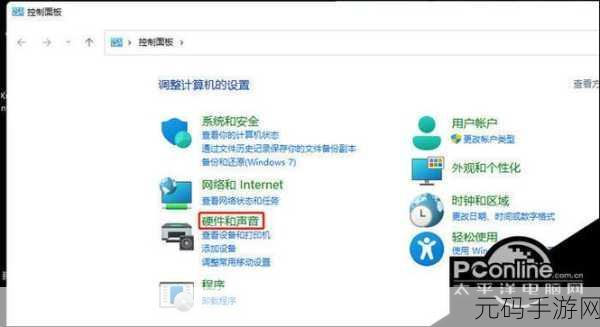
在系统设置页面中,找到“系统”选项并点击,这里包含了与显示、声音、电源等相关的各种设置,在左侧的菜单中选择“电源和睡眠”选项。
在“电源和睡眠”页面中,向下滚动,找到“相关设置”部分,点击“其他电源设置”,这将打开“电源选项”窗口。

在“电源选项”窗口中,选择左侧的“选择关闭盖子的功能”选项,您可以看到针对“使用电池”和“接通电源”两种情况下,合上盖子时电脑的操作选项。
将“使用电池”和“接通电源”这两个选项中的“睡眠”都修改为“不采取任何操作”,修改完成后,点击“保存修改”按钮。
经过以上步骤,您的 Win10 笔记本在盖上盖子后就不会进入休眠状态了,但需要注意的是,长时间让笔记本处于运行状态可能会影响电池寿命,在不需要时建议还是让其正常休眠。
参考来源:微软官方帮助文档及相关技术论坛。









